Jika Anda menggunakan laptop, mode daya (power) Windows 10 bisa berpengaruh pada performa komputer secara keseluruhan.
Hal ini bertujuan untuk menghemat daya, karena laptop mengandalkan baterai sebagai sumber daya utama dan ditujukan untuk mobilitas.
Performa laptop sendiri bisa diatur ke mode "Best performance", namun daya baterai nanti akan lebih boros.
Ada pula mode "Best battery life" yang memungkinkan sistem meredam segala proses dan kemampuan hardware demi menghemat baterai.
Anda bisa berpindah dari kedua mode tersebut dengan mudah dengan meng-klik ikon "baterai" di deretan notification tray yang terletak di pojok kanan bawah tampilan desktop. Lalu, geser "tuas" ke pengaturan "Best performance".
8. Ubah tampilan dan hilangkan animasi desktop
Disediakan oleh Kompas.com Cara mengubah pengaturan tampilan Windows 10 untuk meningkatkan performa.
Tampilan desktop atau antarmuka (UI) komputer yang tidak sederhana bisa berdampak terhadap performa keseluruhan komputer. Sebab, beragam efek animasi dan sebagainya membuat sistem bekerja lebih keras.
Anda bisa meringankan beban kerja komputer dengan menghilangkan aneka efek dan membuat UI desktop menjadi lebih ramah sistem.
Caranya dengan mengetikkan kata kunci "adjust performance" di menu Start dan tekan Enter. Lalu, pilih opsi "Adjust for best performance", klik "Apply", dan klik "OK".
9. Matikan fitur Indexing
Pernah mencari aneka file di media penyimpanan menggunakan fitur "Search" di Windows 10? Mesin pencari di dalam Windows 10 ini pada dasarnya mengandalkan fitur "Indexing" guna memberikan hasil pencarian seefisien mungkin.
Jika fitur Indexing dinonaktifkan, maka proses pencarian akan memakan waktu, namun di sisi lain akan turut meningkatkan performa komputer.
Bagi Anda yang tidak begitu sering mengunakan fitur search, ada baiknya untuk menonaktifkan fitur Indexing.
Caranya dengan memasukkan kata kunci "search indexing" dan tekan Enter. Lalu, klik tombol "Modify" dan hapus tanda centang di seluruh kotak yang tersedia dan klik "OK".
10. Perbarui sistem Windows 10 secara berkala
Tak jarang pembaruan (update) sistem membawa sejumlah perbaikan yang kemungkinan juga akan meningkatkan performa komputer secara keseluruhan. Begitu juga di Windows 10.
Untuk tetap menjaga kondisi komputer tetap prima, Anda bisa memperbarui komputer Anda secara berkala.
Pembaruan bisa dilakukan dengan cara mengetikkan kata kunci "check for updates" di menu Start dan lantar tekan Enter.
Klik tombol "Check for updates" untuk melihat apakah ada update teranyar atau tidak. Jika ada, maka komputer akan memperbarui sistem secara otomatis asalkan ada koneksi internet.
| Source | : | PCMag |
| Penulis | : | Adam Rizal |
| Editor | : | Liana Threestayanti |
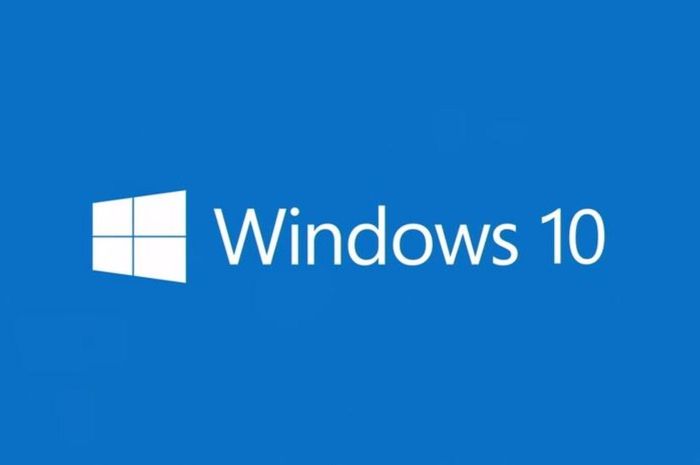
KOMENTAR